スポンサーリンク
iPhone版LINEで動画を送信しようとした際に「不明なエラーです。しばらくしてからご利用ください。」エラーが表示されてしまい、動画を送信できない問題が発生する場合があります。
このエラーの発生に関する情報を紹介します。
目次
スポンサーリンク
不明なエラーで動画を送信できない
iPhone版のLINEでトーク画面から動画を選択して「送信」ボタンをタップした際に、動画がグレーのまま読み込まれず、次のエラーが表示されてしまう場合があります。
不明なエラーです。
しばらくしてからご利用ください。
英語設定の場合は次のエラーが表示されます:
An unknown error occurred.
Please try again later.
通信回線が原因で送信に失敗したトーク同様に再送信することも可能ですが、何度再送信しても「不明なエラー」が発生してしまいます。
また、最近撮影した動画は送信できるのに、古い動画が送信できないなど、動画によって送信できる/できないが変わる場合もあります。
なお、通常のトークであれば送信することができる状態で、ストレージの空き容量が残りわずかになっている、という訳でもなく発生します。
iPhone版LINEで発生しているいろいろな問題
この問題に関連する情報の一つとしては、LINE公式ヘルプで様々な問題が発生している報告が掲載されていることがあります。この中には「画像を送信できない」というトラブルもあり、詳細は不明ですが、何らかの関連がある可能性があります。
現在(2020年9月時点)、iOS版LINEで以下の事象が発生することを確認しております。
■発生する事象の一例
⋅画像を送信できない
⋅トークをバックアップできない
⋅スタンプを再ダウンロードできない
⋅アルバムの投稿/画像の追加ができない
⋅QRコードを表示/更新できない
⋅スクショ機能を利用できない
⋅背景画像を変更できない
上記の内容につきまして、原因調査中です。
LINEアプリもしくはiOSの最新バージョンがリリースされた際にはアップデートをお試しください。
(引用元)
しかし、こちらについては原因調査中であり、今後のLINEアプリのアップデートやiOSのアップデートによる修正を待つという対処法のみの案内となっています。
動画送信に関連する問題
公式ヘルプとは別に、LINEサポートの公式LINEアカウント(bot)の返答に、現在次の問題と対策が含まれています。案内はもう1種類あるのですが、そちらは写真へのアクセスに関連するもので問題の発生タイミングが異なるため、関連しそうなのはこちらです。
なお、画像・動画選択時や送信時に「一時的エラーが発生しました」と表示される場合は、端末本体の[設定]>[写真]>[iCloudフォトライブラリ]の現在の設定にあわせて以下の方法お試しください。 ※以下の設定変更後は、一度iPhoneを再起動してから画像・動画の送信をお試しください
・オフの場合
[iCloudフォトライブラリ]をオンに変更し、[iPhoneのストレージを最適化]を選択
・オンの場合
[iCloudフォトライブラリ]をオフに変更
※オフにした場合、各データはiCloudに保存されなくなるため、該当の画面内の注意書きなどを確認の上、慎重に操作をお願いします
ここでは「一時的なエラーが発生しました」という別のエラーメッセージについて案内されているのですが、この問題は紹介されている対策から、iCloud(iCloudフォトライブラリ)に関連する問題であると予想されます。
今回の「不明なエラーです」についても、その挙動からiCloudフォトライブラリとの関連があるのではないかと予想されるため、対策が参考になりそうなのですが、ここで案内されている対策はiCloudフォトライブラリの有効・無効を変更する手順であり、画像や動画の扱いが大きく変わるため(案内されている通り)かなり慎重に作業する必要があり、そもそも「iCloudフォトライブラリの設定を変更したくない」というユーザーも少なくないはずで、実施しにくい対策となっています。
対策について
これらの情報を参考にしてみると、修正アップデートを待ちつつ、iCloudフォトライブラリに関連する対策手順を実施するかどうか、といった状況となるのですが、iCloudフォトライブラリに関連する対策は有効・無効を切り替えるだけでなく、LINEに対して、iCloudフォトライブラリにある動画を通常とは異なるルートで渡すという方法が考えられます。
方法1:「写真」アプリの「共有」機能からLINEへ
例えば、「写真」アプリを開いて送信したい動画を選択(表示)した状態で、画面左下にある「共有(シェア)」ボタン(四角から上方向に矢印が出ているマーク)をタップし、送信先アプリとして「LINE」を選択、「送信先を選択」が表示されたらそこに表示されているユーザーか「もっと見る」を選択し、送信したいトークルームを選択して「転送」ボタンをタップする、という方法です。
方法2:「ファイル(このiPhone内)」に移した動画をLINEへ共有
もしくは、一度iCloud外に保存してから送信する方法も考えられます。まず「写真」アプリを開いて送信したい動画を選択(表示)した状態で、画面左下にある「共有」ボタンをタップするところまでは先ほどと同様で、そこで「ファイルに保存」を選択し、保存先として「このiPhone内」を選択して「保存」します。そうしてから今度は「ファイル」アプリを開いて「このiPhone内」の中に保存された動画を開き、そちらでも画面左下の「共有」ボタンをタップして、そこから「LINE」アプリを選択してトークルームへ転送します。
iCloud関連が原因で不明なエラーが発生している場合、これらのトークルーム以外の場所から送信を開始する手順によって問題が解消されるので、これらの手順の実施も検討してみてください。
☆☆☆ LINEの不具合・バグ情報配信アカウントをフォロー ☆☆☆
スポンサーリンク
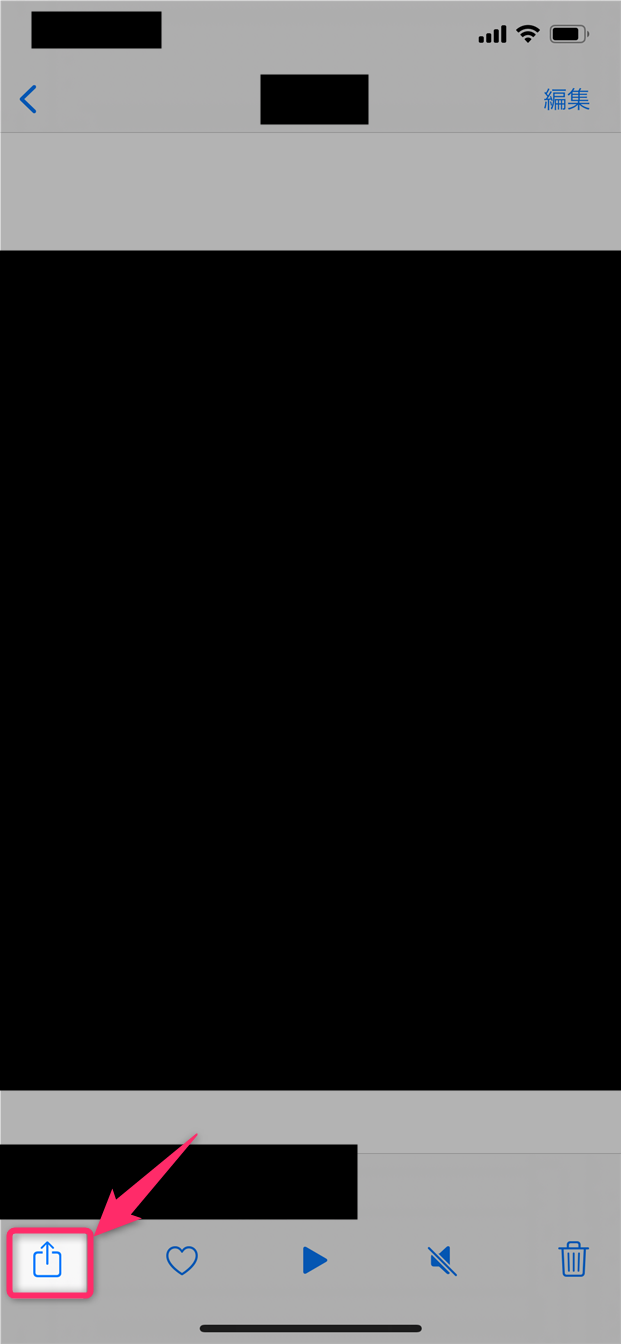
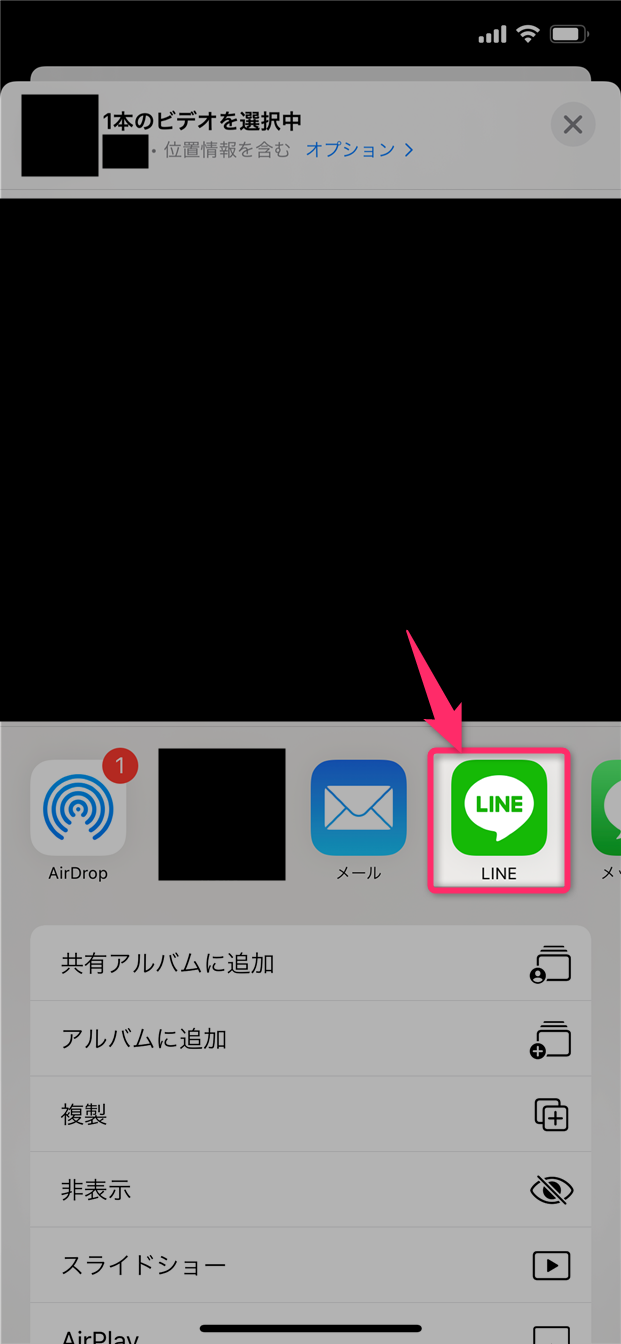
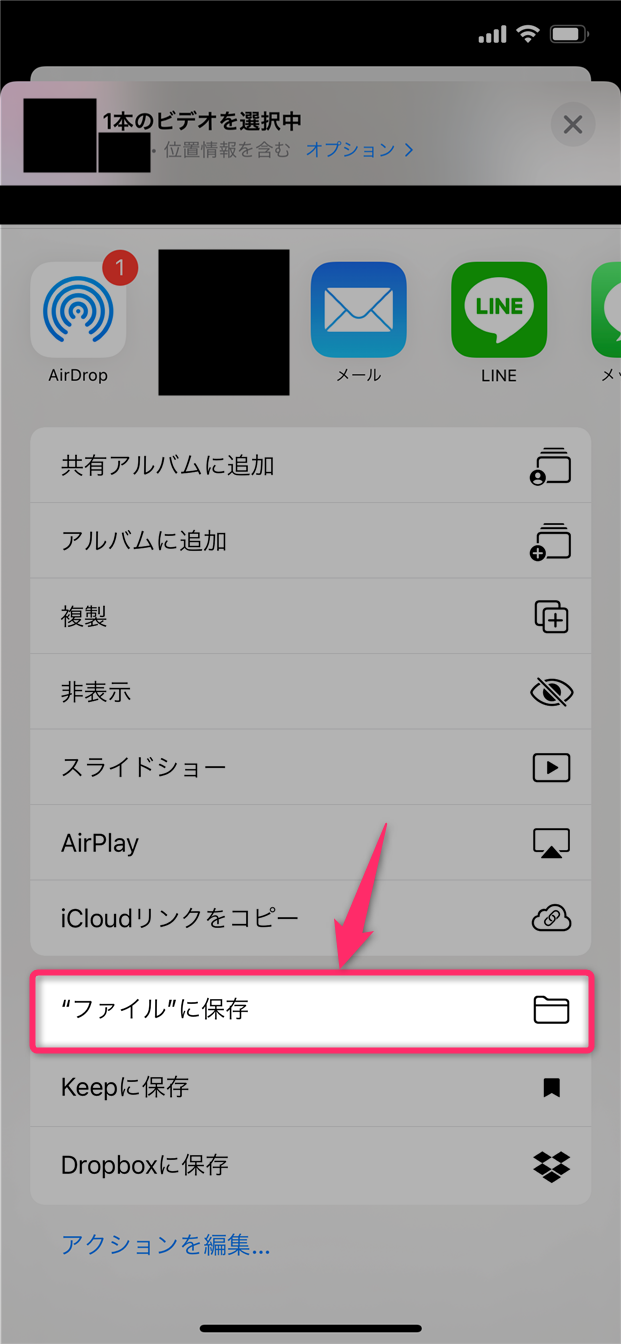
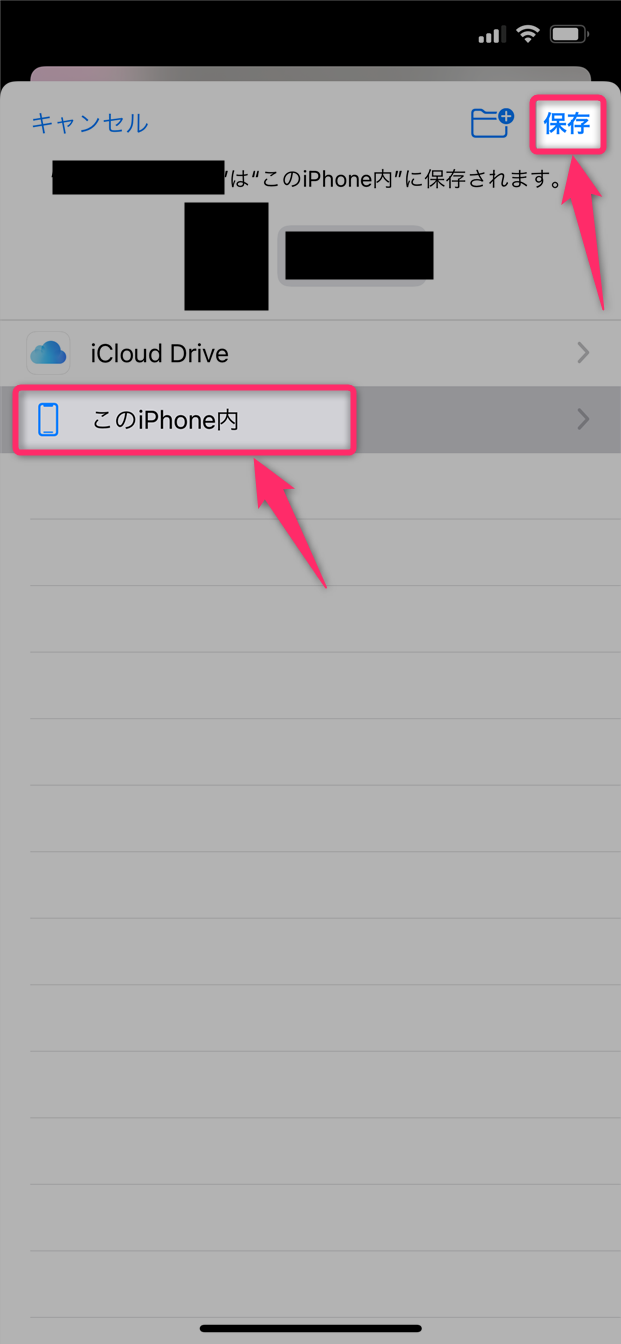
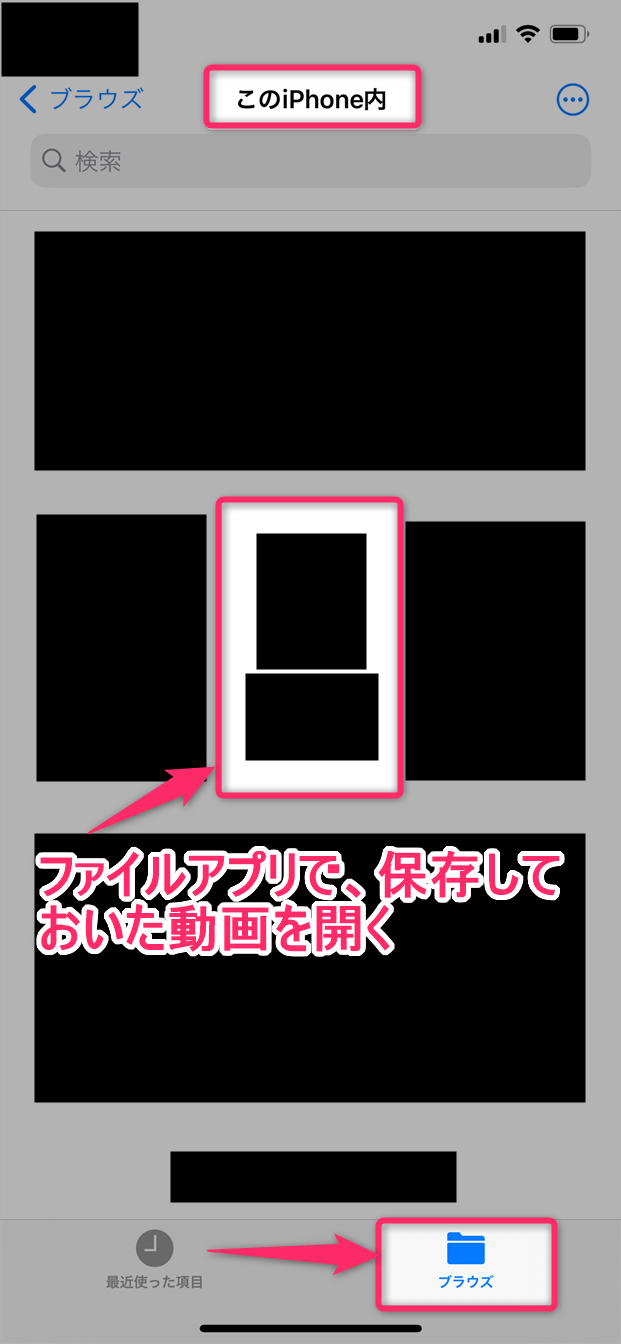
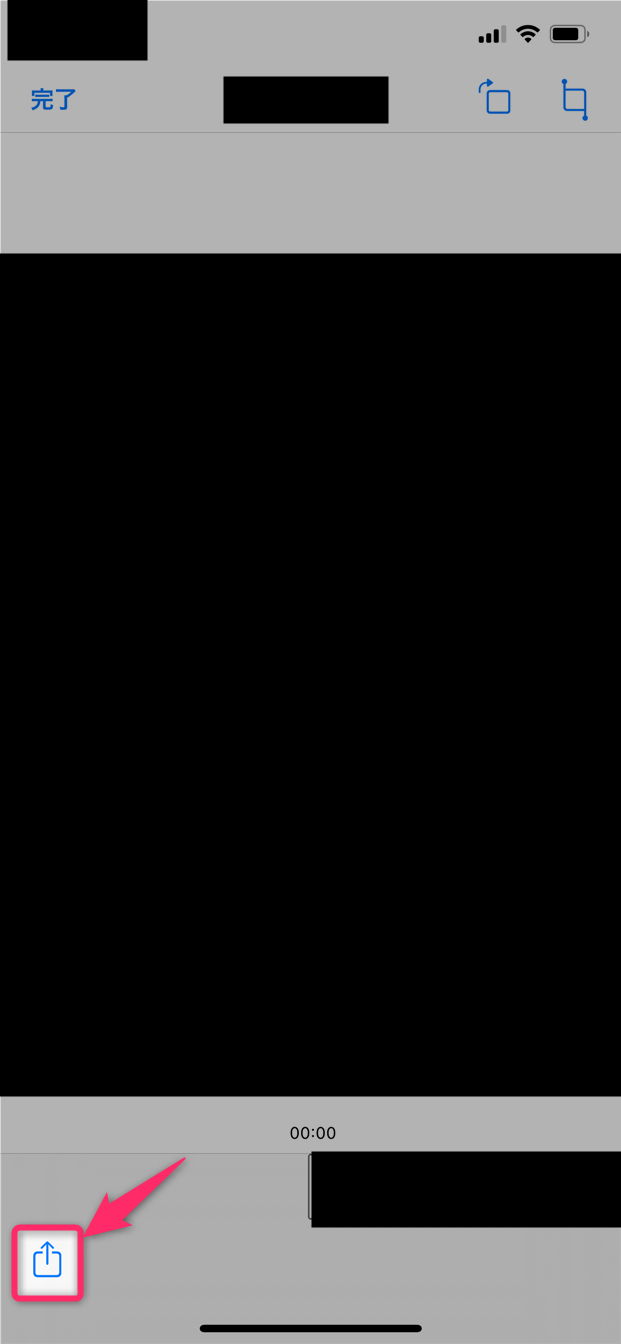
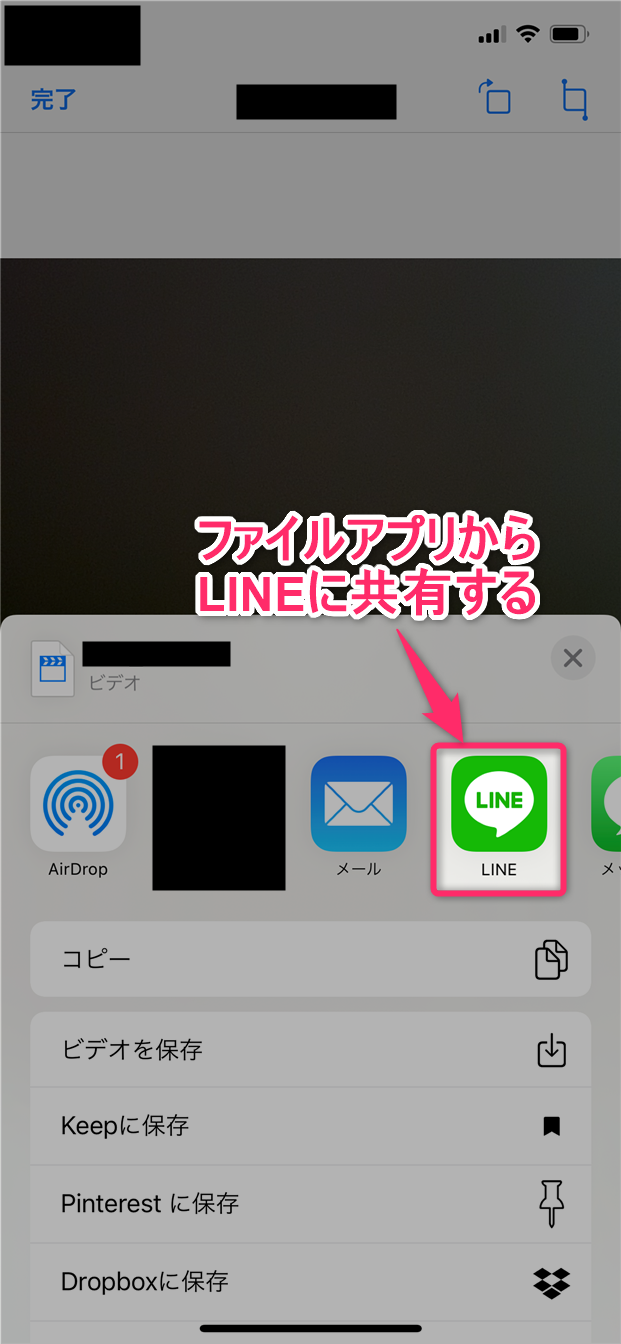
スポンサーリンク